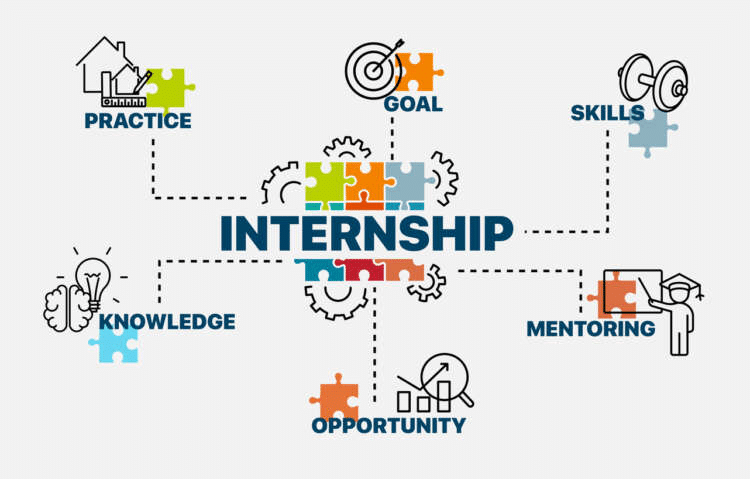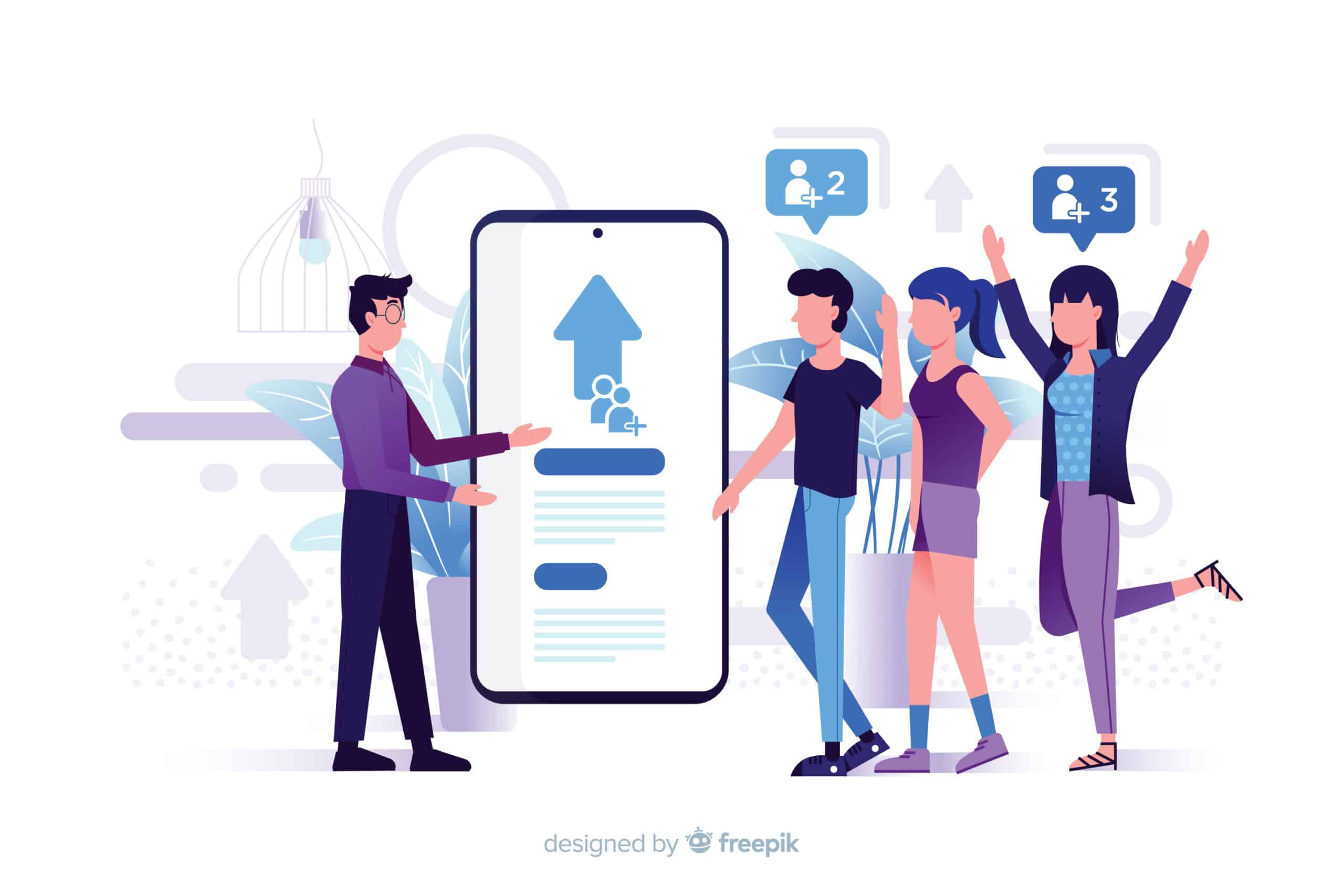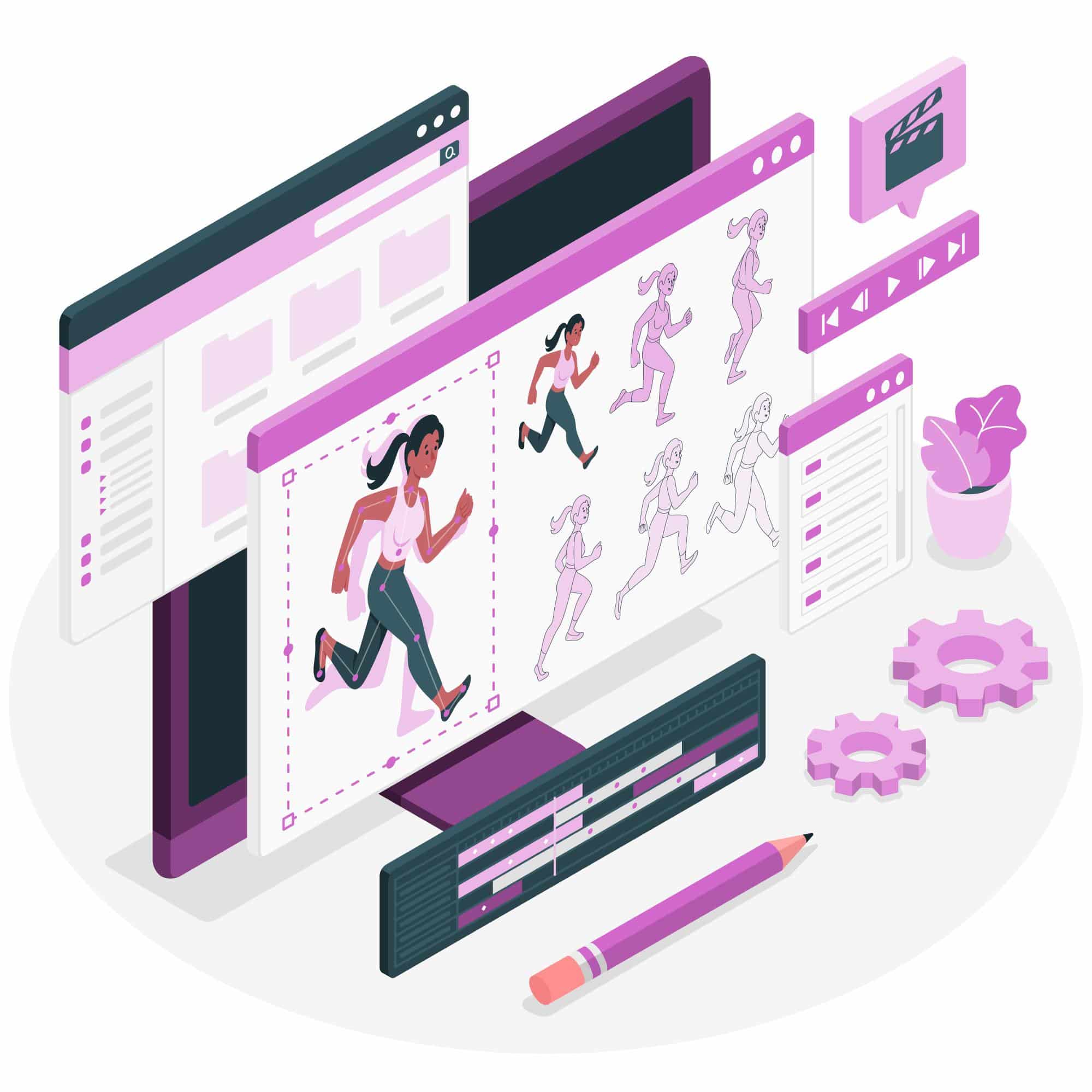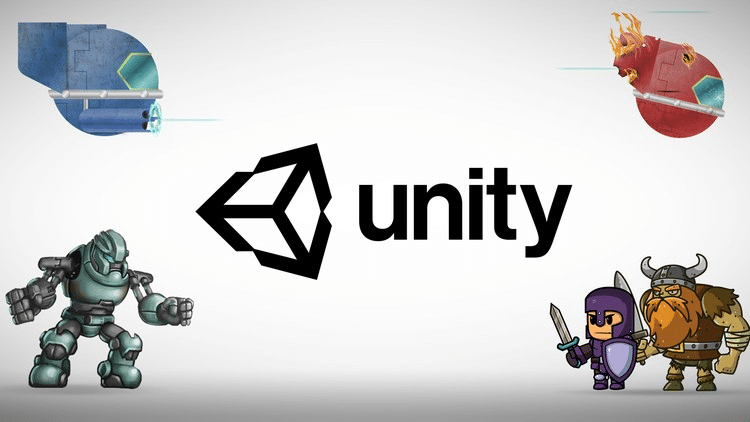Figma — это облачный инструмент для разработки интерфейсов и прототипирования, который произвел революцию в работе дизайнеров над цифровыми проектами. В последние годы он приобрел огромную популярность и используется во всех отраслях. Figma предоставляет гибкую и доступную платформу для создания, обмена и итерации дизайнерских файлов онлайн.
В этой статье мы рассмотрим особенности, преимущества и недостатки, примеры использования и сравним Figma с другими популярными инструментами. Также дадим рекомендации для новичков по работе с сервисом.
Для чего нужна Figma
Сервис предлагает ряд инструментов и функций: векторное редактирование, интерактивное прототипирование, управление системой дизайна и поддержку плагинов, что делает его универсальным и эффективным инструментом для создания высококачественных дизайнов.
Figma нужна дизайнерским командам, поскольку предлагает функции совместной работы онлайн. Это позволяет нескольким членам команды одновременно работать над одним проектом. С помощью облачного дизайна легко получить доступ к файлам и обмениваться ими при наличии Интернета, что устраняет необходимость в локальном хранении файлов.
Чем можно заниматься в Figma
- UI- и UX-разработка веб-сайтов, мобильных приложений и других цифровых платформ.
- Каркасные схемы и прототипы для тестирования и доработки проектов.
- Иконки, логотипы и другие графические элементы.
- Маркетинговые материалы: графика для социальных сетей, рекламные баннеры и шаблоны электронных писем.
- Иллюстрации и графика для блогов и веб-сайтов.
- Презентации и питч-деки.
- Системы дизайна и руководства по стилю для обеспечения согласованности проектов.

Преимущества Figma перед другими редакторами
- Совместное проектирование облегчает сотрудничество и обмен мнениями.
- Все файлы дизайна хранятся в облаке.
- Кросс-платформенная совместимость: Figma совместима как с Mac и PC, так и с веб-браузерами. Эта особенность позволяет легко использовать сервис на различных устройствах и ОС
- Интерактивное прототипирование облегчает тестирование и проверку концепций дизайна.
- Инструменты управления системами проектирования обеспечивают последовательность и эффективность процесса, полезно для крупномасштабных проектов.
- Функция контроля версий гарантирует, что дизайнеры всегда работают с последней версией файла дизайна.
- Ценообразование: Figma предлагает ряд тарифных планов, включая бесплатный.
Сравнение с другими редакторами
Все редакторы доступны на macOS и Windows. Canva ориентирована на недизайнеров и представителей малого бизнеса.
| Характеристика/сервис | Figma | Sketch | Adobe XD | InVision | Canva |
| Управление системой проектирования | надежные | не имеет встроенных средств | базовые функции | базовые функции. Продвинутые функции передачи данных | ограничена в возможностях дизайна, но есть широкий спектр готовых шаблонов и графики |
| Плагины | наиболее полная библиотека,легко устанавливать и обновлять | сложно устанавливать и обновлять | небольшая библиотека | небольшая библиотека | для пользователей Canva Pro и Enterprise |
| Цена в месяц | от $12 | $99 | от $9,99 | от $15 | от $9,95 |
Недостатки Figma
- Кривая обучения: потребуется некоторое время, чтобы освоить интерфейс.
- Для его нормальной работы необходимо стабильное подключение к Интернету. Если интернет-соединение медленное или ненадежное, это повлияет на производительность.
- Ограниченные возможности работы в автономном режиме.
- Возможности экспорта в Figma ограничены, особенно по сравнению с другими инструментами проектирования. Не поддерживает экспорт в определенные форматы файлов или экспорт отдельных слоев или элементов.

Интерфейс Figma
Ключевые элементы интерфейса:
- Панель инструментов в левой части экрана, содержит широкий спектр инструментов и функций: выделение, векторное рисование, работа с текстом.
- Панель слоев в правой части экрана имеет обзор всех слоев и объектов. Можно упорядочить элементы дизайна и быстро переходить к различным частям.
- Холст — основная область, где создаются проекты. Здесь вы будете рисовать, добавлять текст и располагать элементы. Можно увеличить и уменьшить масштаб холста с помощью ползунка масштабирования или сочетаний клавиш.
- Панель свойств в правой части экрана имеет параметры: размер шрифта, цвет и интервал.
- Режим прототипа позволяет создавать интерактивные прототипы проектов для создания кликабельных кнопок и ссылок.
Как эффективно использовать Figma
- Организуйте свои слои — это сэкономит время. Объединяйте похожие объекты в группы и присваивайте слоям и группам названия для удобства поиска.
- Используйте компоненты дизайна — это многократно используемые объекты, которые поддерживают последовательность в дизайне. Нужны для кнопок, значков, часто используемых объектов.
- Изучите наиболее используемые сочетания клавиш для масштаба, дублирования объектов и выбора слоев.
- Делитесь своими проектами с другими и используйте комментарии и аннотации для получения обратной связи.
- Откройте библиотеку плагинов для автоматизации задач и поиска новых функций. Сохраните логотипы и иконки.
- Сохраняйте организованность с помощью фреймов для группировки связанных элементов дизайна и поддержания порядка на холсте.
Компоненты

Компоненты Figma — это предварительно разработанные и многократно используемые строительные блоки, помогающие быстро и легко создавать последовательные и масштабируемые проекты. Они похожи на символы в других инструментах проектирования, но обладают дополнительной функциональностью и гибкостью.
В Figma есть два типа компонентов: экземпляр и мастер. Мастер-компоненты — это оригинальные компоненты, а экземпляры — дубликаты мастер-компонента, которые можно редактировать отдельно, сохраняя при этом те же стили и свойства.
Компоненты включают кнопки, значки, поля формы и т.д. Можно создать компоненты, выбрав группу элементов, щелкнув правой кнопкой мыши и выбрав «Создать компонент». После можно отредактировать свойства компонента и добавить его в систему дизайна.
Одним из основных преимуществ использования компонентов в Figma является то, что они позволяют быстро и легко вносить изменения. Вместо того чтобы вручную обновлять каждый экземпляр элемента, просто обновите главный компонент, и все экземпляры обновятся автоматически.
Шрифты
Figma включает в себя много стандартных шрифтов, предустановленных в большинстве ОС: Arial, Helvetica, Times New Roman. Есть шрифты Google Fonts — бесплатные, с открытым исходным кодом.
Чтобы получить доступ к Google Fonts в Figma, нажмите на кнопку «+» рядом с выпадающим меню Шрифты и выберите «Больше шрифтов».
Сервис позволяет загружать собственные пользовательские шрифты. Для этого выберите «Загрузить шрифт».
Figma предлагает расширенные инструменты типографики: высота строки, расстояние между буквами и выравнивание текста.
Горячие клавиши

V: перемещение
A: выделение
T: текст
R: Прямоугольник
O: Эллипс
P: Перо
L: Линия
Command/Ctrl + D: Дублировать выделение
Command/Ctrl + Z: Отменить
Command/Ctrl + Shift + Z: Повторить
Command/Ctrl + C: Копировать выделение
Command/Ctrl + X: Вырезать выделение
Command/Ctrl + V: Вставить выделение
Command/Ctrl + A: Выбрать все
Command/Ctrl + Shift + A: Снять выделение со всех
Command/Ctrl + G: Групповое выделение
Command/Ctrl + Shift + G: Разгруппировать выделение
Command/Ctrl + E: Экспорт выделения
Command/Ctrl + Shift + K: Выбор фрагмента
Command/Ctrl + Shift + F: выбор рамки
Command/Ctrl + Shift + M: выбор маски
Option/Alt + Drag: Дублировать и перемещать выделение
Option/Alt + Shift + Drag: Дублирование и перемещение выделения по горизонтали или вертикали
Shift + Перетаскивание: перемещение выделения по горизонтали или вертикали
Пробел: Временный ручной инструмент
Тени
Figma позволяет настраивать цвет объектов, изменяя яркость, насыщенность и оттенки. Перетащите ползунок вверх или вниз, чтобы сделать его светлее или темнее, насыщеннее и интенсивнее, экспериментируйте с цветовым кругом.
Можно регулировать непрозрачность объекта с помощью ползунка прозрачности на панели слоев. Это позволяет создавать прозрачные или полупрозрачные объекты и комбинировать их с другими объектами для создания различных визуальных эффектов.
Figma позволяет создавать градиенты, которые можно использовать для создания оттенков и цветовых вариаций. Градиенты можно настраивать, изменяя угол, остановки и цвета, что позволяет легко создавать сложные эффекты затенения.
Изображения
Чтобы импортировать изображение, можно либо перетащить файл изображения на холст Figma, либо воспользоваться опцией «Импорт» в меню «Файл». Можно изменить размер изображения, его положение, перетащив в новое место на холсте.
Если необходимо обрезать изображение, воспользуйтесь опцией «Маска» и «Обрезать содержимое» на панели «Свойства».
Модульная сетка
Модульная сетка — это сетка макета, в которой используется фиксированный набор модулей для создания последовательного расстояния между элементами дизайна и их выравнивания. Для ее создания есть функция «Макетная сетка», которая позволяет задать фиксированный набор столбцов и строк, а также расстояние между ними. Можно задать поля и желоба для сетки.
Например, можно выровнять края текстовых полей, изображений и других элементов по столбцам и строкам сетки, что позволит создать гармоничный визуальный ритм.
Плагины
Плагины Figma — это дополнения, которые устанавливаются для расширения функциональности и автоматизации определенных задач. Они могут быть созданы любым пользователем с помощью API плагинов Figma и в библиотеке плагинов.
Популярные плагины и их назначения:
- Content Reel: быстро добавлять текст-заполнитель, изображения и значки в дизайн.
- Unsplash: искать и вставлять высококачественные стоковые фотографии из библиотеки Unsplash и загружать непосредственно в проект.
- User Flow: интерактивные диаграммы потоков пользователей на основе ваших проектов.
- Design Lint: сканирует дизайн на предмет потенциальных ошибок и несоответствий.
- Figma to Google Slides: экспортирует проекты Figma в Google Slides.
Дополнительные возможности
- Figma Community — платформа, позволяющая дизайнерам делиться своими работами, открывать новые идеи и общаться с коллегами.
- Figma Font Helper — расширение для браузера для просмотра и активации шрифтов от Google Fonts и Adobe Fonts.
- Figma Mirror — приложение-партнер iOS и Android.
- С помощью Figma API создают пользовательские интеграции и рабочие процессы.
Примеры проектов, которые были созданы с помощью Figma
- Dropbox Paper — инструмент для совместного редактирования документов.
- TikTok — популярное приложение для обмена видео.
- Canva — платформа графического дизайна.
- Square занимается обработкой платежей, использовала Figma для разработки нового брендинга и маркетинговых материалов.
- Популярная платформа для размещения кода GitHub создала дизайн своего пользовательского интерфейса.
- Платформа электронной коммерции Shopify сделала новую панель администратора.
- Веб-браузер Firefox был переработан с помощью Figma.
- SoundCloud — платформа для обмена музыкой разработала мобильное приложение.
Тарифные планы
- Starter: бесплатный план, позволяющий создавать до трех проектов и сотрудничать с двумя другими пользователями.
- Профессиональный: стоит $15 в месяц ($12 при ежегодной оплате) и включает неограниченное количество проектов, историю версий и возможность совместной работы с неограниченным количеством пользователей.
- Организация: предназначен для больших команд и стоит $45 ($36 при ежегодной оплате). Он включает в себя все, что есть в плане Профессиональный, расширенные возможности управления в масштабах всей организации и пользовательские возможности брендинга.
- Образование: бесплатный для студентов и преподавателей, включает все функции плана Профессиональный.
Figma также предлагает 30-дневную бесплатную пробную версию плана Профессиональный, которая позволяет опробовать все его возможности, прежде чем оформлять платную подписку.
Компоненты Figma — это мощный инструмент, который поможет создать масштабируемый и согласованный дизайн за время, которое потребовалось бы для создания всего с нуля. Используя компоненты, вы сможете улучшить рабочий процесс и создать лучшие проекты.
0